앱 만들기 및 관리
중요
Visual Studio App Center는 2025년 3월 31일에 사용 중지될 예정입니다. Visual Studio App Center가 완전히 사용 중지될 때까지 계속 사용할 수 있지만 마이그레이션을 고려할 수 있는 몇 가지 권장 대안이 있습니다.
앱 만들기
앱을 만들려면 다음을 수행합니다.
- Visual Studio App Center에 로그인합니다.
- 페이지의 오른쪽 위 모서리에 있는 새 추가 드롭다운을 클릭한 다음 새 앱 추가를 선택합니다.
- 표시되는 패널을 새 앱에 대한 정보로 채웁니다.
릴리스 종류
제안된 릴리스 유형 중 하나인 Alpha, Beta, Enterprise, Production 또는 Store를 선택합니다. '사용자 지정' 필드를 선택하여 사용자 지정 릴리스 유형을 사용할 수도 있습니다. 이 사용자 지정 릴리스 형식은 대문자 또는 숫자로 시작하고 소문자 또는 숫자로 시작하는 영숫자여야 합니다.
앱 업로드 아이콘
새 앱 추가 대화 상자 또는 앱 의 설정 페이지에서 앱 아이콘을 업로드합니다. App Center에서 아이콘을 업로드해도 앱 번들의 아이콘이 변경되지 않습니다. 즉, 설치 포털에서 보고 디바이스에 설치할 때 앱의 아이콘이 이러한 변경 사항을 반영하지 않습니다.
앱 액세스
사용자에게 속한 모든 앱은 내 앱 찾을 수 있습니다. 속한 조직이 소유한 앱을 찾으면 왼쪽 탐색 영역에서 organization 클릭합니다.
앱 비밀
앱 비밀은 앱의 API 키와 같으며, 이벤트 및 원격 분석을 App Center 백 엔드로 보낼 수 있습니다. 계정에 대한 액세스 권한은 제공하지 않습니다. App Center REST API(예: 트리거 빌드)를 호출하는 데 사용할 수 없습니다. 코드가 오픈 소스 경우 빌드 시 또는 비슷한 방식으로 비밀을 삽입하는 것이 좋습니다.
앱 역할
각 앱에는 다음과 같은 세 가지 역할이 있습니다.
- 관리자는 앱 설정, 협력자 및 통합을 관리할 수 있습니다.
- 개발자는 앱 서비스를 관리할 수 있습니다(예: 빌드 만들기, 테스트 실행).
- 뷰어는 모든 데이터를 보고 다운로드할 수 있지만 변경할 수는 없습니다.
사용자가 소유하든 organization 소유하든 사용자가 만드는 모든 앱에 대해 앱의 관리자로 자동으로 할당됩니다. 또한 모든 organization 관리자는 organization 내의 모든 앱에 대한 관리자로 할당됩니다. 협력자와 멤버는 각 앱에 대해 위에 나열된 세 가지 역할 중 한 가지를 할당할 수 있습니다. organization 역할 관리에 대해 자세히 알아봅니다.
참고
누군가가 organization 소유한 앱에 추가되면 해당 organization 구성원으로 초대됩니다.
앱 역할 변경
협력자의 권한을 변경하려면 다음을 수행합니다.
- dashboard 앱을 선택합니다.
- 왼쪽 탐색 영역에서 설정을 선택합니다.
- 협력자를 선택합니다.
- 역할을 변경하려는 사용자의 이름 옆에 드롭다운에서 선택하여 역할을 다시 할당합니다.
참고
관리자만 협력자 권한을 변경할 수 있습니다.
앱에 협력자 추가
앱을 다른 사용자와 공유하려면 dashboard 앱을 선택한 다음 앱 관리를 클릭하여 사용자의 이메일 주소를 입력하여 협력자를 추가합니다.
참고
앱에서 '관리자' 역할이 아닌 경우 해당 앱에 협력자를 추가할 수 없습니다.
앱 전송
앱을 organization 전송하면 모든 앱 데이터가 전송됩니다. 새 organization 관리자는 전송된 앱에 대한 액세스 권한도 얻습니다.
개인 계정 organization 또는 한 organization 다른 organization 앱을 전송하려면 다음을 수행합니다.
- dashboard 앱을 선택합니다.
- 왼쪽 탐색 영역에서 설정을 선택합니다.
- 오른쪽 위 모서리에 있는 세 개의 점인 '자세히' 메뉴를 선택합니다.
- organization 앱 전송을 선택합니다.
- 앱을 전송하려는 organization 선택합니다.
참고
- 관리자인 조직 안팎에서만 앱을 전송할 수 있습니다.
- 앱을 organization 전송한 후에는 개인 계정 다시 전송할 수 없습니다.
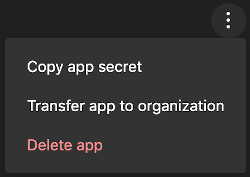
앱 삭제
더 이상 필요하지 않은 App Center 앱을 삭제할 수 있습니다.
경고
주의: 앱을 삭제하면 앱의 모든 데이터가 영구적으로 손실됩니다.
다음 단계에 따라 앱을 삭제합니다.
- dashboard 삭제할 앱을 선택합니다.
- 왼쪽 탐색 영역에서 설정을 선택합니다.
- 오른쪽 위 모서리에 있는 세 개의 점인 '자세히' 메뉴를 선택합니다.
- 앱 삭제를 선택합니다.
- 작업을 신중하게 고려한 다음 앱 삭제 또는 취소를 선택합니다.